Trong khi bạn có thể điều khiển phần lớn hành vi của máy tính thông qua các cài đặt cấp hệ điều hành, nhiều khả năng tiềm ẩn lại nằm sâu trong BIOS/UEFI. Đây không chỉ là “sân chơi” dành cho những người dùng chuyên nghiệp hay các tín đồ ép xung; mà bất kể khối lượng công việc của bạn là gì, BIOS chứa vô số cài đặt hữu ích có thể tạo ra sự khác biệt lớn trong việc tối ưu hóa quy trình làm việc và trải nghiệm sử dụng máy tính. Nếu bạn chưa từng “đào sâu” vào BIOS của hệ thống, dưới đây là 6 cài đặt quan trọng mà mọi người dùng PC tại Việt Nam nên tìm hiểu để khai thác tối đa sức mạnh của cỗ máy của mình.
1. Cài Đặt CPU: Multicore Enhancement (MCE) và Precision Boost Overdrive (PBO)
Khai thác sức mạnh tiềm ẩn của CPU
Các cài đặt BIOS liên quan đến CPU có thể là một “mê cung” thực sự nếu bạn không quen thuộc với chúng. Nếu bạn cảm thấy không thoải mái khi “vọc vạch” trong BIOS, rất có thể bạn đã bỏ lỡ một vài cài đặt quan trọng không chỉ giúp mở khóa hiệu suất mà còn tăng đáng kể hiệu quả hoạt động của CPU.
Multicore Enhancement (MCE) của Intel và Precision Boost Overdrive (PBO) của AMD là hai cài đặt tương tự, giúp mở khóa hiệu suất bổ sung từ CPU theo những cách khác nhau. MCE của Intel cho phép tất cả các nhân CPU chạy ở tần số boost tối đa cùng một lúc, thay vì hành vi mặc định chỉ một hoặc hai nhân đạt boost. Điều này cực kỳ hữu ích nếu bạn có hệ thống tản nhiệt đủ mạnh và cần thêm “sức mạnh” trong các tác vụ đa nhân nặng. Tuy nhiên, nó có thể gây hại nếu bộ tản nhiệt của bạn không thể xử lý lượng nhiệt tạo ra.
PBO của AMD hơi khác một chút. PBO cho phép bộ xử lý Ryzen tự động điều chỉnh điện áp và tốc độ xung nhịp tùy thuộc vào tình huống, qua đó mở khóa hiệu suất cao hơn. Về cơ bản, nó là một dạng ép xung tự động và nên được bật đối với các ứng dụng đòi hỏi hiệu suất cao như chơi game hay render.
 CPU AMD Ryzen 9 9950X3D với hộp đựng
CPU AMD Ryzen 9 9950X3D với hộp đựng
2. XMP và EXPO: Mở Khóa Tốc Độ RAM Thực Sự
Bắt buộc cho mọi hệ thống
XMP (Extreme Memory Profile của Intel) và EXPO (Extended Profiles for Overclocking của AMD) đều là các cài đặt BIOS mà khi được kích hoạt, cho phép bộ nhớ RAM của bạn chạy ở tốc độ định danh. Ngay khi xuất xưởng, bộ nhớ RAM thường sẽ chạy ở một tốc độ mặc định, khá an toàn và được thiết lập bởi nhà sản xuất bo mạch chủ. Tất cả những gì các cài đặt này làm là đưa bộ nhớ của bạn chạy ở tốc độ và thời gian (timings) mà nó được thiết kế, vốn trong hầu hết các trường hợp sẽ nhanh hơn nhiều so với cài đặt mặc định.
Ngoài các tác vụ máy tính thông thường, hầu hết mọi khối lượng công việc đều có thể hưởng lợi từ XMP và EXPO. Đây là một cài đặt cực kỳ đơn giản để kích hoạt. Bo mạch chủ của bạn thường sẽ có hai hoặc ba cấu hình, cả hai đều chứa các thời gian, điện áp và tốc độ xung nhịp có thể thay đổi một chút tùy thuộc vào bo mạch chủ bạn đang sử dụng. Mặc dù XMP là của Intel và EXPO là của AMD, về cơ bản chúng có thể được coi là cùng một chức năng. Việc kích hoạt chúng sẽ mang lại cho bạn trải nghiệm mượt mà hơn trong hầu hết các ứng dụng làm việc và giải trí.
 RAM G.Skill Trident Z5 Royal DDR5-7200 có đèn RGB đã được lắp đặt
RAM G.Skill Trident Z5 Royal DDR5-7200 có đèn RGB đã được lắp đặt
3. Ảo Hóa (Virtualization): Cần Thiết Cho Người Thích “Vọc Vạch”
Tăng tốc máy ảo và môi trường phát triển
Nếu bạn đang có kế hoạch chạy bất kỳ loại máy ảo (Virtual Machine – VM) nào trên hệ thống của mình, bạn hoàn toàn cần phải bật Intel VT-x hoặc AMD-V trong BIOS. Các cài đặt này về cơ bản cho phép hệ thống của bạn sử dụng phần cứng để tăng cường hiệu suất của các máy ảo đó. Một số trình siêu giám sát (hypervisors) thậm chí sẽ không hoạt động nếu không có chúng được kích hoạt. Vì vậy, nếu bạn đang thử nghiệm trong một môi trường “sandbox” của hệ điều hành, hoặc bạn cần chạy bất kỳ loại ảo hóa lồng nhau (nested virtualization) nào, việc bật các cài đặt này là một điều tuyệt đối phải làm. Nó không được bật theo mặc định do lo ngại về bảo mật và hiệu suất, mặc dù vấn đề hiệu suất chỉ thực sự xuất hiện trong các trường hợp cụ thể. Hầu hết các ứng dụng sẽ chạy tốt khi bật ảo hóa.
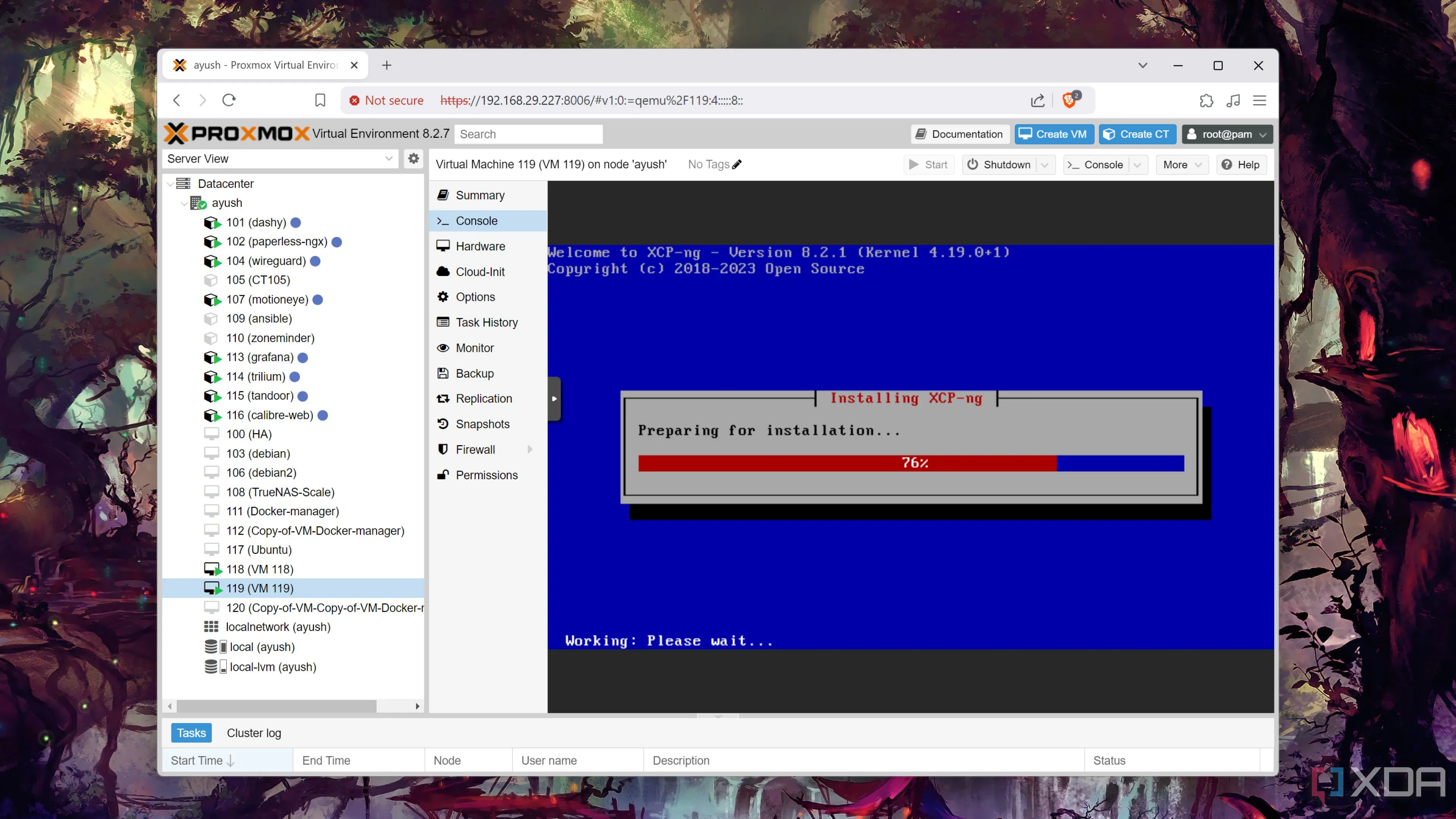 Màn hình cài đặt XCP-ng trên Proxmox bằng cách sử dụng ảo hóa lồng nhau
Màn hình cài đặt XCP-ng trên Proxmox bằng cách sử dụng ảo hóa lồng nhau
4. Đường Cong Quạt (Fan Curves): Kiểm Soát Nhiệt Độ và Tiếng Ồn
Cải thiện trải nghiệm tản nhiệt
Kiểm soát quạt là một trong những khía cạnh bị bỏ qua nhiều nhất của bất kỳ chiếc PC nào, và trên hầu hết các bo mạch chủ hiện đại, nó có thể được điều khiển thông qua BIOS. Các đường cong quạt mặc định sẽ không gây hại cho hệ thống của bạn, nhưng nó có thể khiến máy ồn hơn và nóng hơn mức cần thiết. Hầu hết người dùng chỉ cần điều chỉnh đường cong quạt của họ để có mức tăng tốc độ quạt ít rõ rệt hơn quanh dải nhiệt độ 50-60 độ C. Tuy nhiên, trong các ứng dụng đòi hỏi hiệu suất cao ở môi trường nóng, việc có một đường cong quạt tích cực có thể là yếu tố quyết định liệu bạn có bị giới hạn về nhiệt hay không.
 Quạt bên trong thiết bị tường lửa Firewalla Gold Pro
Quạt bên trong thiết bị tường lửa Firewalla Gold Pro
5. Secure Boot: Bảo Mật Hệ Thống và Yêu Cầu Windows 11
Nền tảng bảo mật khởi động
Secure Boot lần đầu tiên được giới thiệu vào năm 2011 với Windows 8, nhưng ngày càng trở nên quan trọng do yêu cầu của nó trong việc cài đặt Windows 11. Secure Boot về cơ bản hạn chế khả năng hệ thống của bạn chạy mã trong quá trình khởi động. Với Secure Boot được bật, chỉ mã đã được ký mới có thể chạy. Điều này rất tốt cho bảo mật, vì nó có thể phát hiện bất kỳ phần mềm độc hại ẩn nào có thể đã nhúng vào quá trình khởi động. Nếu bạn gặp khó khăn khi thiết lập dual-boot với bất kỳ bản phân phối Linux hoặc hệ điều hành khác ít phổ biến nào, rất có thể là do bạn đã bật Secure Boot. Trừ khi bạn thường xuyên “vọc vạch” hệ điều hành, cài đặt này nên được giữ ở trạng thái bật để đảm bảo an toàn cho hệ thống của bạn.
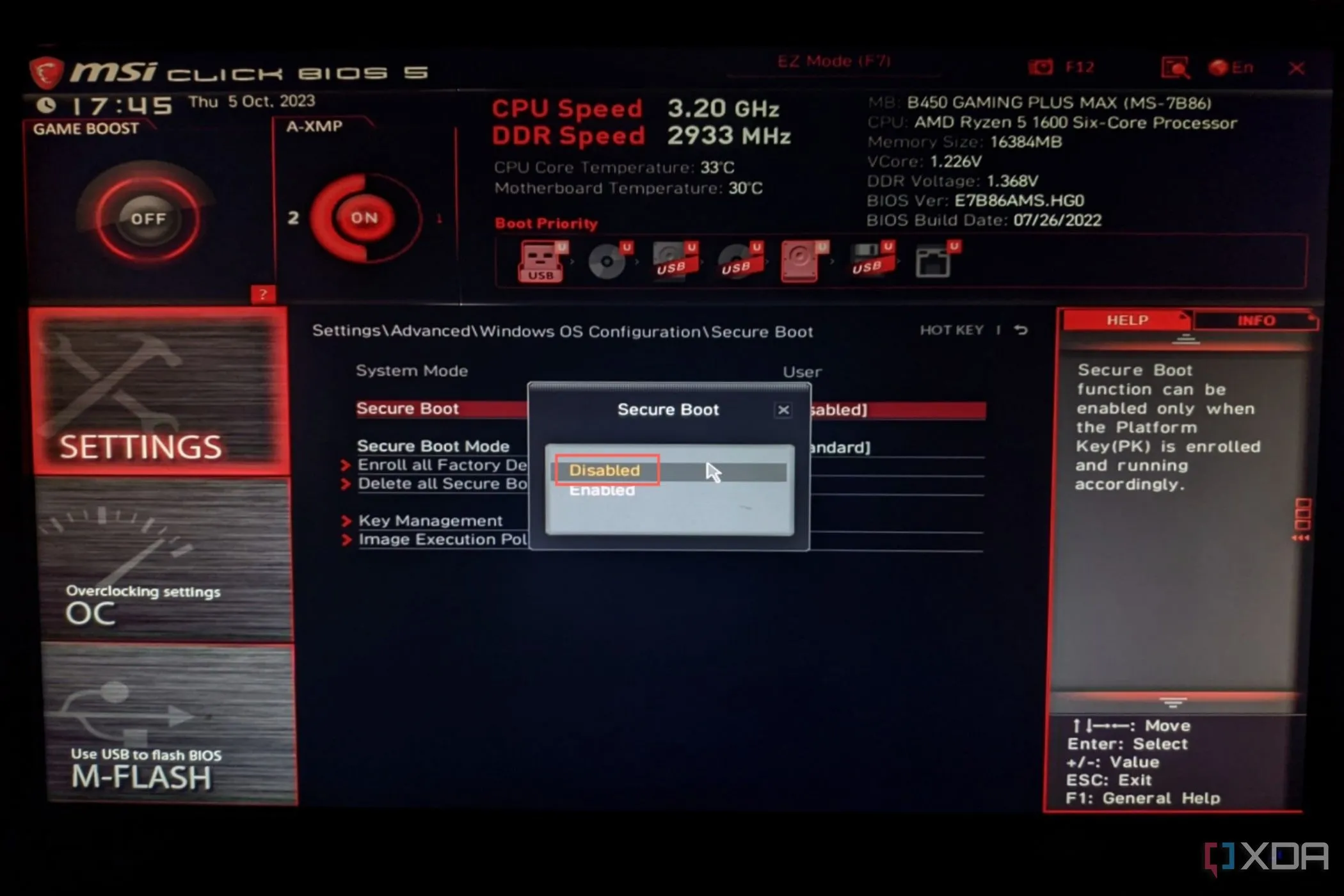 Ảnh chụp màn hình hiển thị tùy chọn Secure Boot trong BIOS
Ảnh chụp màn hình hiển thị tùy chọn Secure Boot trong BIOS
6. Resizable BAR (ReBAR): Giải Phóng Sức Mạnh VRAM Của GPU
Tăng hiệu năng gaming và ứng dụng chuyên nghiệp
Resizable BAR (Base Address Register), hay còn gọi tắt là ReBAR, là một cài đặt giúp loại bỏ các hạn chế đối với khả năng CPU của bạn truy cập VRAM (Video RAM) của GPU. Trước khi cài đặt này tồn tại, CPU của bạn chỉ có thể truy cập và địa chỉ bộ nhớ GPU theo từng khối 256 MB. Đối với một số ứng dụng, điều này có thể dẫn đến hiện tượng chậm trễ, bất kể tốc độ bộ nhớ của bạn. Việc bật Resizable BAR được biết là mang lại lợi ích về hiệu suất trong các tác vụ chơi game, nhưng nó cũng có thể tăng tốc cho các ứng dụng chuyên về video và đồ họa.
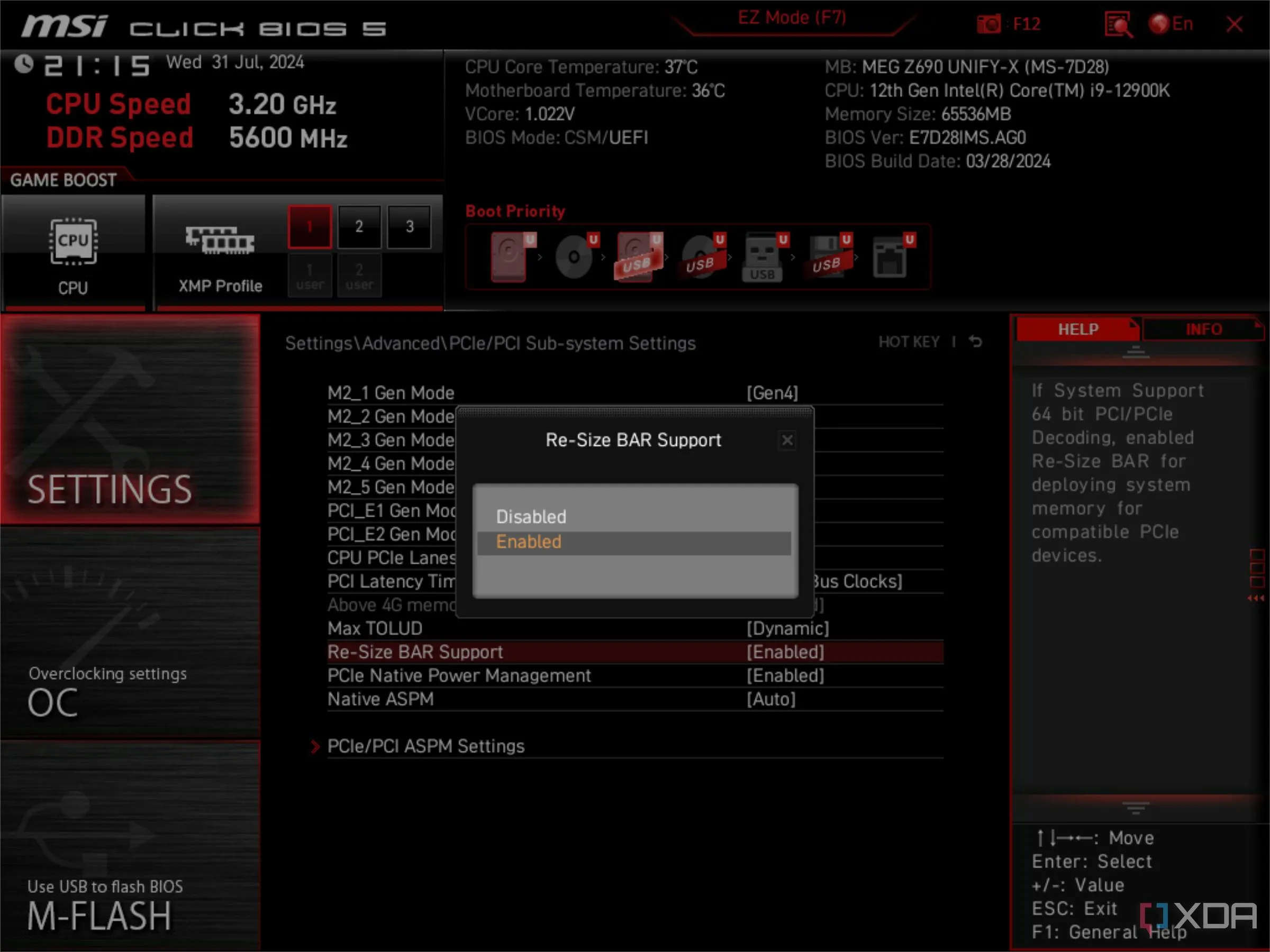 Tùy chọn Resizable BAR trong BIOS của MSI
Tùy chọn Resizable BAR trong BIOS của MSI
Những cài đặt quan trọng nhất bạn có thể thay đổi nằm trong BIOS của máy tính
Để tận dụng tối đa hệ thống của bạn không chỉ dừng lại ở việc chọn đúng linh kiện phù hợp với nhu cầu và sử dụng các công cụ thích hợp cho công việc. Ngay cả khi có phần cứng tốt nhất, bạn vẫn có thể có trải nghiệm kém nếu không tinh chỉnh các cài đặt để phù hợp với quy trình làm việc. BIOS của bạn chứa đầy các tùy chọn hữu ích có thể thay đổi hoàn toàn hiệu quả và hiệu suất của dàn máy, và việc bỏ qua chúng là một sai lầm lớn. Hãy dành thời gian tìm hiểu và điều chỉnh những cài đặt này để khai thác tối đa tiềm năng của chiếc PC thân yêu của bạn!
Bạn đã thử bật những cài đặt nào trong BIOS của mình? Hãy chia sẻ trải nghiệm và mẹo tối ưu hóa của bạn trong phần bình luận bên dưới!